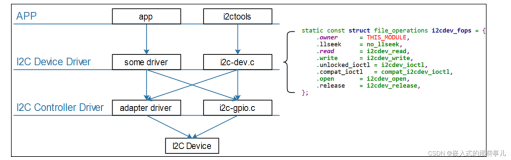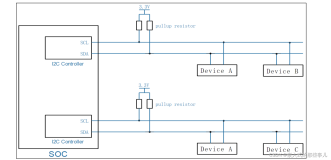本文系统Centos6.0
Server:(Centos) 192.168.182.130
Client:(lv2) 192.168.182.129
rsync是类unix系统下的数据镜像备份工具,从软件的命名上就可以看出来了——remote sync。
支持匿名传输,以方便进行网站镜象。
服务器端启动
客户端同步
rsync -参数 用户名@同步服务器的IP::rsyncd.conf中那个方括号里(模块名)的内容 本地存放路径 如:
rsync –vzrtopg –delete --progress --exclude “*.log” lansgg@192.168.182.130::lansggtest /root/backup --password-file=/etc/rsyncd.pass
该命令的解释如下:
-v即--verbose 显示传输的详细信息
-z 即--compress 传输时对文件进行压缩
-r 即—recursive 对子目录进行递归处理
-t 即—times 保持文件的时间信息
-o即—owner 用来保持文件的属主信息
-p 即 --perms 保持文件权限
-g 即 –group 保持文件属组信息
-a 即 --archive 归档模式,表示以递归方式传输文件,并保持所有文件属性,等于-rlptgoD
--delete 以rsync服务器为基准保持数据同步,如果服务器删除了某一文件,客户端也会删掉。
--progress 显示出详细的进度情况。
--exclude 用于排除不需要的文件类型。
lansgg@192.168.182.130::lansggtest 指定备份的服务器和相关的模块, lansgg 为服务器Server上面设置的rsync同步帐号;
/backup 指定备份的文件在客户端上的存放位置 。
--password-file=/etc/rsyncd.pass 指定客户端存放密码文件的位置。
rsync简单应用;
1、Server端安装rsync;
|
1
|
[root@Centos ~]# yum install -y rsync
|
创建同步测试目录并且创建同步用户;
|
1
2
3
|
[root@Centos ~]# mkdir /root/test
[root@Centos ~]# vim /etc/rsyncd.pass
lansgg:lansgg123
|
修改密码文件权限
|
1
|
[root@Centos ~]# chmod
600
/etc/rsyncd.pass
|
呜呼,当你rpm -ql该包的时候,你会发现没有什么配置文件,下面就是自己写配置文件了;
|
1
2
3
4
5
6
7
8
9
10
11
12
13
14
15
16
17
18
19
20
|
[root@Centos ~]# vim /etc/rsyncd.conf
uid=root #该选项指定当该模块传输文件时守护进程应该具有的uid;默认值是
"nobody"
,
gid=root ##该选项指定当该模块传输文件时守护进程应该具有的gid;默认值是”nobody”。
use
chroot=no #不使用chroot
max connections=
0
#设置最大连接数,默认为
0
,即无限制。你可以随意设置,
10
、
20
都可以
strict mode=yes #设置是否检查口令文件的权限
pid file=/
var
/run/rsyncd.pid #指定rysnc进程的pid文件位置
lock file=/
var
/lock/rsync.lock #指定支持max connections的锁文件
log file=/
var
/log/rsyncd.log #指定 rsync日志输出路径
[lansggtest] #模块名,可使用任意名称
path=/root/test/ #同步源目录路径
comment=lansgg test #模块描述
ignore errors #出现I/O错误时可忽略。
read only=no #是否只读,设置为no时客户端可上传文件。
write only=no #设置为no 时客户端可下载文件。
hosts allow=
192.168
.
182.129
#允许访问主机
hosts deny=* #拒绝访问的主机,*表示所有主机。
list=
false
#设置客户端请求时是否列出该模块,
false
为隐藏。
auth users=lansgg #设置连接时使用的用户,即密码文件里面定义的用户名。如果没有这行,则表明是匿名
secrets file=/etc/rsyncd.pass #指定密码文件位置
|
启动rsync
|
1
|
[root@Centos ~]# rsync --daemon
|
在测试目录中创建测试文件
2、Client操作;
安装rsync
|
1
|
[root@lv2 ~]# yum install rsync -y
|
配置密码文件,里面写入与服务器Server上相同的密码,但不需要再写帐号名。
|
1
2
|
[root@lv2 ~]# vim /etc/rysncd.pass
lansgg123
|
mkdir /root/backup #此为创建本地备份目录
开始同步;
|
1
|
rsync -vzrtopg --
delete
--progress --exclude
"*.log"
lansgg@
192.168
.
182.130
::lansggtest /root/backup --password-file=/etc/rsyncd.pass
|
没有log日志文件;
Ps:你可以将rsync --daemon写入rc.local文件,
你可以将上面的命令写入cron;实现定时同步;
下面是rsync+inotify实现数据实时同步;
上面已经表明,rsync无法实现实时的同步;所以才做了cron;这也是rsync的不足;
Inotify 是一个 Linux特性,它监控文件系统操作,比如读取、写入和创建。Inotify 反应灵敏,用法非常简单,并且比 cron 任务的繁忙轮询高效得多。Inotify 是一个 Linux 内核特性,它监控文件系统,并且及时向专门的应用程序发出相关的事件警告,比如删除、读、写和卸载操作等。您还可以跟踪活动的源头和目标等细节。
要使用 inotify,必须具备一台带有 2.6.13 或更新内核的 Linux 机器(以前的 Linux 内核版本使用更低级的文件监控器 dnotify)。如果不知道内核的版本,请转到 shell,输入 uname -a:
这就是常说的rsync可以下发多台机器配置文件的图;其实和上面的案例是反过来,上面是client下载server端,进行备份,这个案例是client端进行上传到多台server端,比如集群的话;
在Server端(三台)配置如上;
|
1
2
3
4
5
6
7
8
9
10
11
12
13
14
15
16
17
18
19
|
uid=root #该选项指定当该模块传输文件时守护进程应该具有的uid;默认值是
"nobody"
,
gid=root ##该选项指定当该模块传输文件时守护进程应该具有的gid;默认值是”nobody”。
use
chroot=no #不使用chroot
max connections=
0
#设置最大连接数,默认为
0
,即无限制。你可以随意设置,
10
、
20
都可以
strict mode=yes #设置是否检查口令文件的权限
pid file=/
var
/run/rsyncd.pid #指定rysnc进程的pid文件位置
lock file=/
var
/lock/rsync.lock #指定支持max connections的锁文件
log file=/
var
/log/rsyncd.log #指定 rsync日志输出路径
[lansggtest] #模块名,可使用任意名称
path=/root/test/ #同步源目录路径
comment=lansgg test #模块描述
ignore errors #出现I/O错误时可忽略。
read only=no #是否只读,设置为no时客户端可上传文件。
write only=no #设置为no 时客户端可下载文件。
hosts allow=
192.168
.
182.129
#允许访问主机
hosts deny=* #拒绝访问的主机,*表示所有主机。
list=
false
#设置客户端请求时是否列出该模块,
false
为隐藏。
auth users=lansgg #设置连接时使用的用户,即密码文件里面定义的用户名。如果没有这行,则表明是匿名
secrets file=/etc/rsyncd.pass #指定密码文件位置
|
下面是接着在Client端安装inotify-tools
|
1
|
[root@Centos ~]# yum install inotify-tools -y
|
|
1
2
3
|
rpm -ql inotify-tools
/usr/bin/inotifywait
/usr/bin/inotifywatch
|
inotifywait用于等待文件或文件集上的一个特定事件,可以监控任何文件和目录设置,并且可以递归地监控整个目录树;
inotifywatch用于收集被监控的文件系统统计数据,包括每个inotify事件发生多少次等信息。
|
1
2
3
|
mkdir /root/backup
vim /etc/rsyncd.pass
lansgg123
|
编写实时检测同步脚本;
|
1
2
3
4
5
6
7
8
9
10
11
12
13
14
15
|
vi dataup.sh
#!/bin/bash
server1=
192.168
.
182.130
server2=
192.168
.
182.131
server3=
192.168
.
182.132
src=/root/backup
dstmode=mode1
user=lansgg
/usr/bin/inotifywait -mrq --timefmt
'%d/%m/%y %H:%M'
--format
'%T %w%f%e'
-e modify,
delete
,create,attrib $src|
while
read files
do
rsync -vzrtopg --
delete
--progress --password-file=/etc/rsyncd.pass $src $user@$server1::$dstmode
rsync -vzrtopg --
delete
--progress --password-file=/etc/rsyncd.pass $src $user@$server2::$dstmode
rsync -vzrtopg --
delete
--progress --password-file=/etc/rsyncd.pass $src $user@$server3::$dstmode
echo
"$files was rsynced"
>> /tmp/rsync.log
2
>&
1
done
|
inotifywait的相关参数:
-m 即 –monitor ,表示始终保持事件监听状态;
-r 即 –recursive,表示递归查询目录
-q 即 –quiet ,打印出监控事件
--timefmt,指定时间的输出格式
--format,指定变化文件的详细信息
sh inotify.sh &
echo “sh inotify.sh &” >> /etc/rc.local
现在可以在client;创建、删除文件进行测试;
Client执行:
|
1
2
3
|
[root@node1 ~]# ./dataup.sh &
[
1
]
10461
[root@node1 ~]# tail -f /tmp/rsync.log
|
当你在Client执行mkdir /root/backup/testtesttest (创建测试目录)
你会发现Client客户端日志:
你去查看server端;
全部已经同步了;
Ps:在执行search inotify的时候,发现一款incron;系统简介:incron.i686 : Inotify cron system;大家可以去研究下;